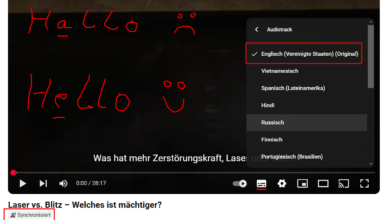Star-Wars, Star-Trek & Co.: Raumschiffe im Größenvergleich
Enterprise, Todesstern, Star Fury oder die Heart of Gold: Hier sind sie alle versammelt
Wenn Ihr schon immer wissen wolltet, wie groß die Raumschiffe aus beliebten Science-Fiction-Filmen, -Serien und -Computerspielen eigentlich sind, kommt an diesem Video nicht vorbei: Egal ob Todesstern, Enterprise, Star Fury oder die Heart of Gold, Alvaro Garcia Montoya von MetaBallStudios hat sich wirklich die Arbeit gemacht, sie alle in einen Größenvergleich zu stellen.
Besonders imposant dabei: der Executor Sternenzerstörer aus dem Star-Wars-Universum, der mal eben so groß ist wie New York City. Oder die Installation 04 aus dem Halo-Universum, die einen ähnlichen Durchmesser wie die Erde hat. Dabei fährt das Video langsam vom kleinsten Raumschiff – der mir völlig unbekannten Hokotate aus dem Nintendo-Strategiespiel Pikmin über mittelgroße Gerätschaften wie das klassische Raumschiff Enterprise zu echten Brummern, etwa den diversen Sternenzerstörern oder Fluggeräten aus Warhammer.
Raumschiffe im Größenvergleich: Wie groß ist eigentlich eine Dyson Sphäre?
Es folgen echte Brecher wie die Götterdämmerung aus Iron Sky oder der Todesstern und wandert weiter zu absurd großen Installationen im Sonnensystem-Format wie der Ringworld oder einer Dyson Sphere aus Star-Trek, die sich nur noch mit der sehr, sehr klein werdenden Sonne in Relation setzen lassen. Ihr wisst nicht, was eine Dyson-Sphäre ist? Nun: Das ist im Grunde ein zur Energiegewinnung eingekapseltes Sonnensystem. Bei Kurzgesagt wird das schön erklärt:
Schön dabei: Das Video zeigt nicht nur die Raumschiffe im Vergleich zueinander, sondern setzt sie in ein virtuelles New York City, sodass man die Größe mit menschlichen Maßstäben nachvollziehen kann. Natürlich reicht New York irgendwann nicht mehr, vielmehr muss die ganze Erde und zum Schluss sogar die Sonne als Relation herhalten. Das sorgt nicht nur für einen spektakulären Eindruck, sondern zeigt auch, wie viel Mühe sich der Autor mit dem Recherchieren Größenverhältnisse gemacht hat. Das Video über Raumschiffe im Größenvergleich ist definitiv sehenswert!